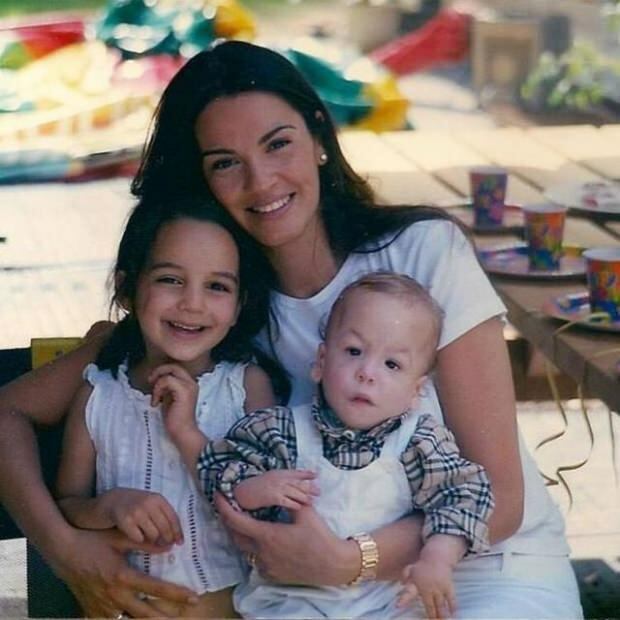Последњи пут ажурирано
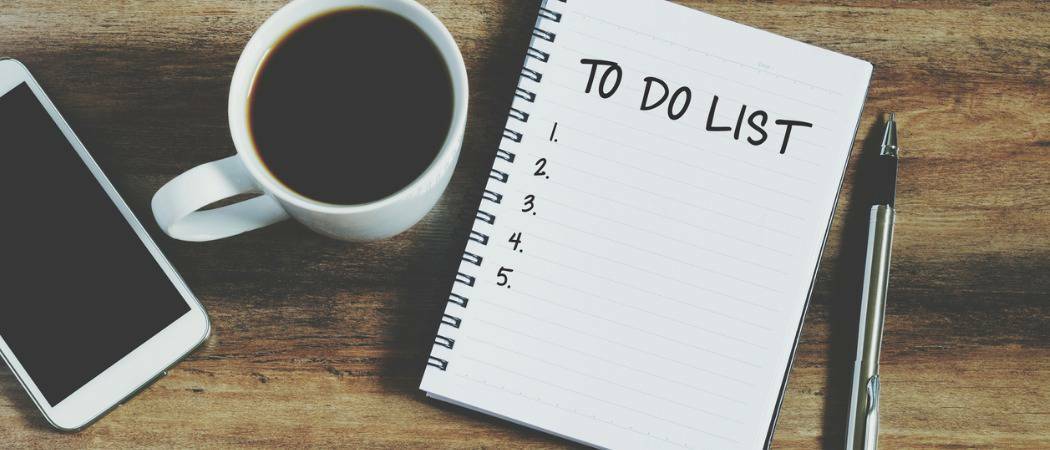
Пре иОС-а 13, Аппле-ова апликација Подсетници била је подељена. Али сада је снажнији и провест ћемо вас кроз његове нове функције како бисмо помогли да будете организовани.
За иПхоне и иПад доступно је небројено много обавеза. Решења трећих страна као што су Тхингс, Еверноте, Мицрософт То-Дои многи други одавно нуде боље функције од Апплеове родне апликације Подсетници. Најновија верзија Подсетника (коначно) вреди размотрити захваљујући свежем интерфејсу и новим могућностима који су уведени иОС 13 (и иПадОС 13).
Подсјетници су освјежени
Пре иОС-а 13, апликација Подсетници понудила је основни приказ у стилу листе кратак о прилагођавању и функцијама. Да, посао је завршен, али био је и мало више него адекватан. Нова верзија је интуитивнија и флексибилнија и омогућава вам креирање подсетника помоћу подадатака и прилога. Такође можете поставити упозорења на основу времена и локације, укључити се Аппле-ове Сири пречице, и још.
Преглед
Главни екран подсетника сада укључује пет главних одељка, Данас, Распоред, Све, Означено и Моји пописи. Прве четири су уграђене паметне листе које се аутоматски попуњавају, у зависности од критеријума.
- Данас показује све ваше подсетнике које данас означите као да треба да стигну. Такође показује закаснеле подсетнике.
- По распореду приказује све ваше подсетнике који имају датум доспећа - прошлост, данас и будућност. Данашњи подсетници ће се појавити на листи Данас и Распореду.
- Означено приказује све ваше подсетнике којима сте додијелили заставу.
- Све приказује сваки подсетник, организован по списку.
Напокон, Моје листе ту ћете пронаћи прилагођене листе подсетника. На пример, можете да креирате спискове под називом „Куповина“, „Одмор“, „Хитно“, итд., Зависно од ваших потреба.
Пре него што почнете …
Да би ефикасно користили апликацију Подсјетници, иЦлоуд мора бити активиран на вашем уређају и провјерите је ли апликација Подсјетници укључена. Притом, Подсетници ће се синхронизовати на свим вашим Аппле уређајима.
Да бисте поставили Подсетнике на иЦлоуд:
- На вашем иПхоне или иПад тапните на Подешавања апликација.
- На врху тапните на [ваше име]> иЦлоуд.
- Искључи Подсетници да га укључите.
Од сада ћете у апликацији Подсетници видети све ваше подсетнике на свим вашим Аппле уређајима који су пријављени на исти Аппле ИД.
Стварање нове листе подсетника
Прво што бисте требали учинити у апликацији Подсетници јесте креирање листа. Аппле је већ додао неке за вас да бисте започели; можете их користити или их избрисати или додати било када.
Да бисте креирали нову листу у апликацији Подсетници:
- Додирните Подсетници апликација на почетном екрану уређаја.
- Изаберите Додај листу у доњем десном углу главне странице подсетника.
- У оквир откуцајте име да се користи за нову листу.
- Одаберем боја и један икона да бисте прилагодили листу.
- Када завршите, тапните на Готово у горњем десном углу. Ваша нова листа приказује се у одељку Моја листа на главном екрану подсетника.
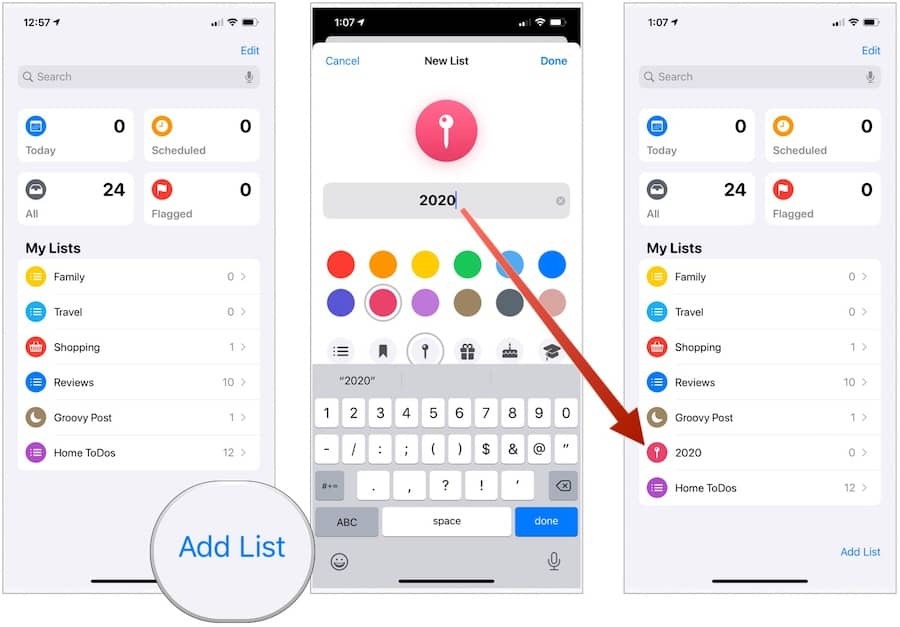
Креирање новог подсетника
Листе су, наравно, само када садрже подсетнике. Да бисте креирали нови подсетник, извршите следеће кораке:
- Тапните на листа желите у оквиру Моје листе у апликацији Подсетници.
- Изаберите Нови подсетник у доњем левом углу.
- Откуцајте нови подсетник поред активираног овала.
- Славина повратак на тастатури уређаја да бисте додали још један подсетник или Готово.
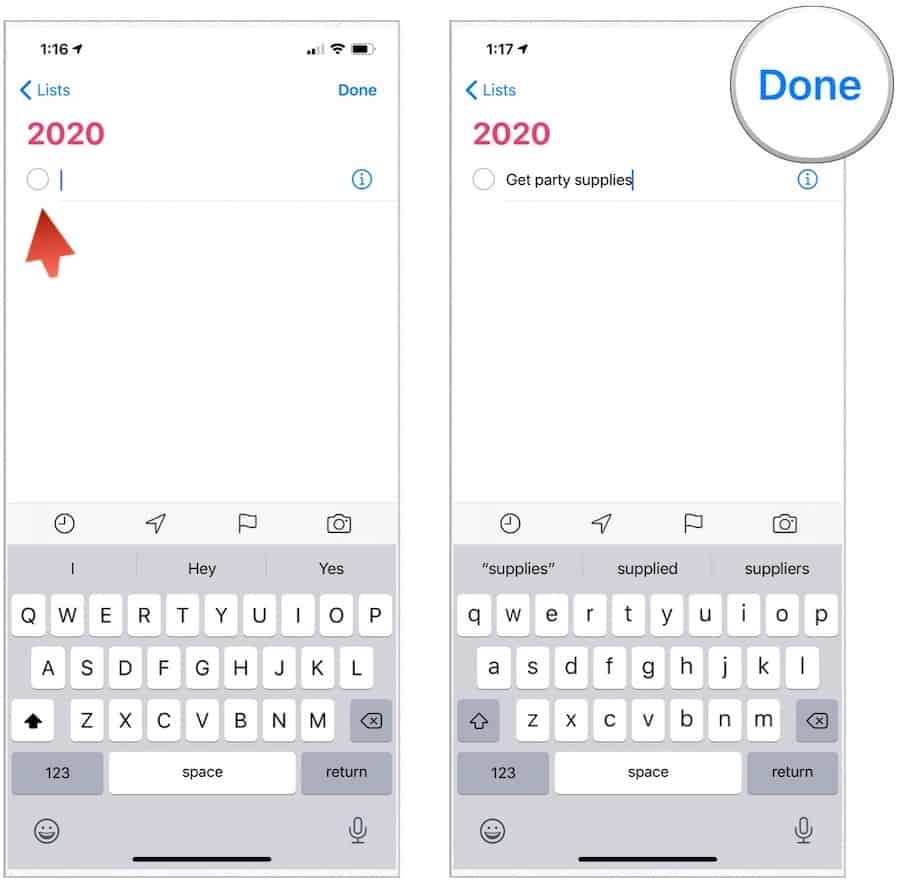
Прилагођавање подсетника
У претходном примеру креиран је основни подсетник који није садржавао рок рока или друге информације. Да бисте додали додатне информације о постојећем подсетнику:
- Изабрати подсетник желите да додате информације.
- Додирните „ја“Икону са десне стране подсетника.
- На страници Детаљи можете додати значајне информације. Међутим, ништа од следећег не користи се подразумевано:
- Напомене: Овде можете додати све што желите.
- УРЛ адреса: Ако је примењиво.
- Подсети ме на дан пребацивање: Када је активирано, можете поставити аларм по датуму и дану и поновити, ако је потребно.
- Искључи Подсети ме на локацију: Када је активирано, добићете подсетник кад год приступите локацији са уређајем.
- Подсети ме приликом размењивања порука преклопник: Када га употребите, добићете обавештење о подсетнику када пошаљете поруку особи по вашем избору.
- Означено преклопник: Без обзира на разлог, можете додати заставице одређеним подсетницима.
- Приоритет: Изаберите између Ништа, Ниско, Средње и Високо.
- Листа: У било ком тренутку можете да преместите локацију тренутног подсетника на нову листу.
- Подврсте: Додирните овде да додате задатак испод главног.
- Додај слику: Можете да приложите фотографију или документ уз подсетник.
- Славина Готово када завршите додате информације у подсетник.
У следећем примеру подсетник под називом „Дохвати забаву за забаву“ сада садржи подсетник који се активира када уђем у аутомобил (на локацији), означен је и садржи слику:
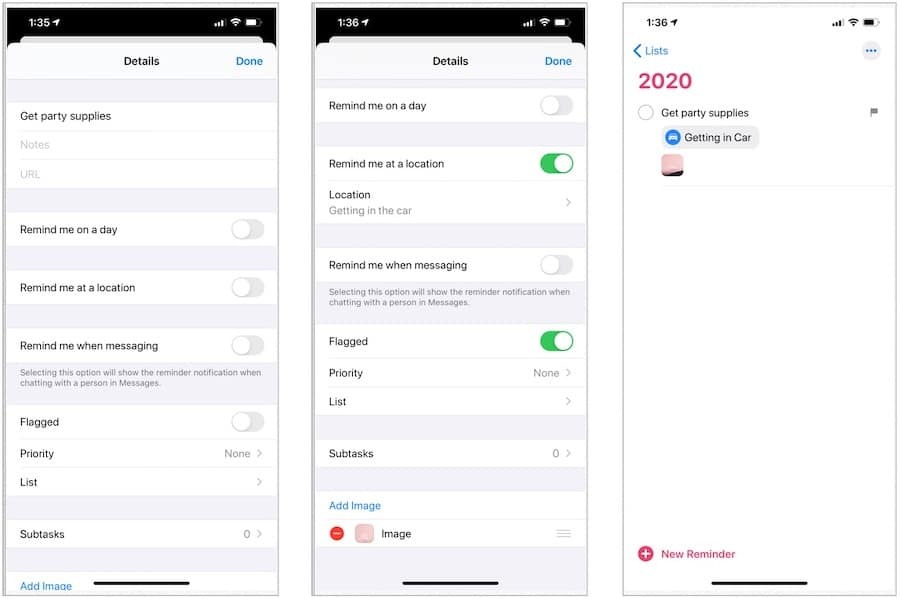
Брза трака са алаткама
Када креирате нови подсетник, можете да додате време, локацију, заставу или слику са главног екрана своје листе у апликацији Подсетници:
- Тапните на листа желите у оквиру Моје листе у апликацији Подсетници.
- Изаберите Нови подсетник у доњем левом углу.
- Откуцајте нови подсетник поред активираног овала.
- Изаберите један или више њих четири иконе на брзој траци са алаткама изнад тастатуре и извршите свој избор.
У овом примеру, подсетник „Уклони лед“ сада подразумева датум дана:
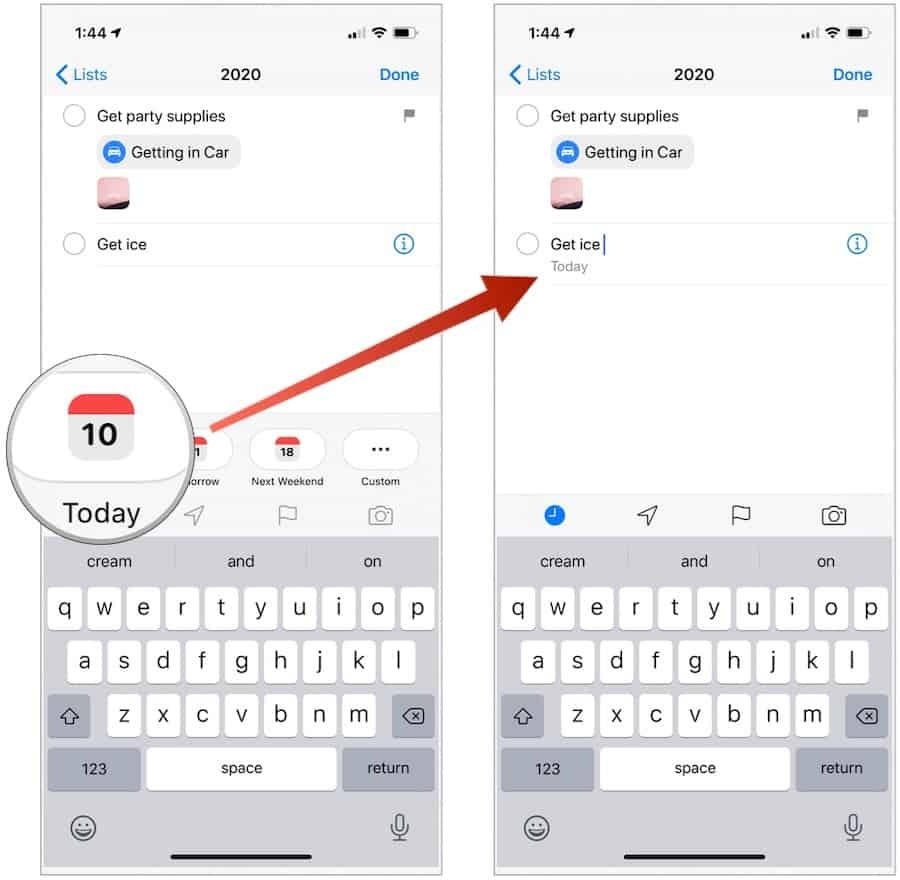
Попуњавање подсетника
Када је задатак завршен, једноставно тапните на овал поред њега. При томе ће се задатак избрисати под списком. Можете додирнути „…“У горњем десном углу у било које време да бисте видели испуњене подсетнике.
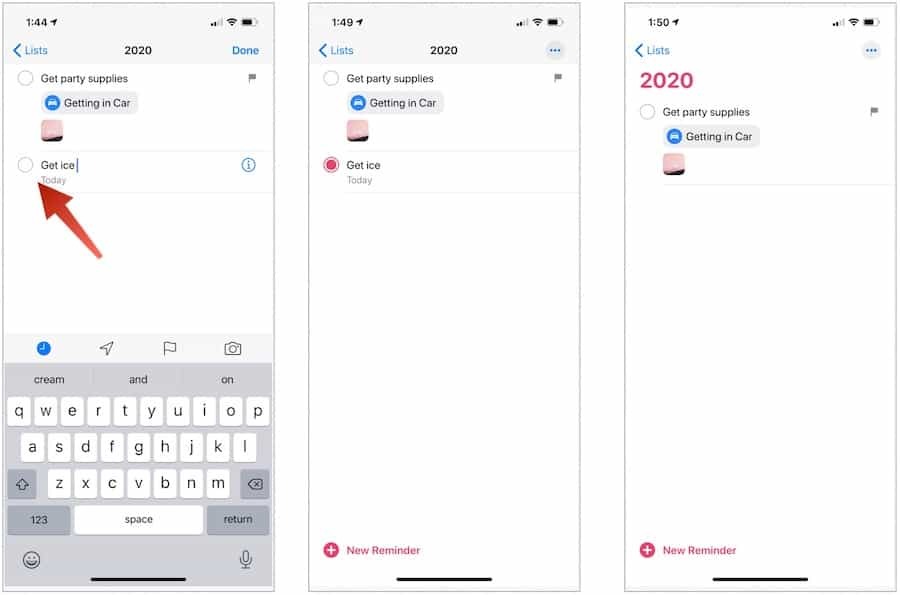
Парчићи
Постоје додатне ствари које можете да постигнете у апликацији Аппле Подсетници. Прво, можете промените редослед подсетника. Да бисте то учинили, тапните и држите подсетник, а затим га прстом повуците на нову локацију. Ако је превучете на постојећи подсетник (за разлику од пре или после једног), уместо тога постаје подсклад.
Аппле-ов гласовни асистент, Сири, добро функционише са апликацијом Подсетник. Користећи само свој глас, можете да креирате нове подсетнике. Примери команди укључују „Подсети ме кад дођем кући да проверим Фацебоок“ или „Подсети ме кад одем одавде да свратим до трговине прехрамбених производа“ или „Подсети ме сутра у 15:00. да позовем Алекса. "
Коначно, можете делите листу подсетника са другима додиром на „…"У горњем десном углу када се налази у листи. Изаберите Додајте људе затим направите избор о томе како желите позвати некога да се придружи листи.
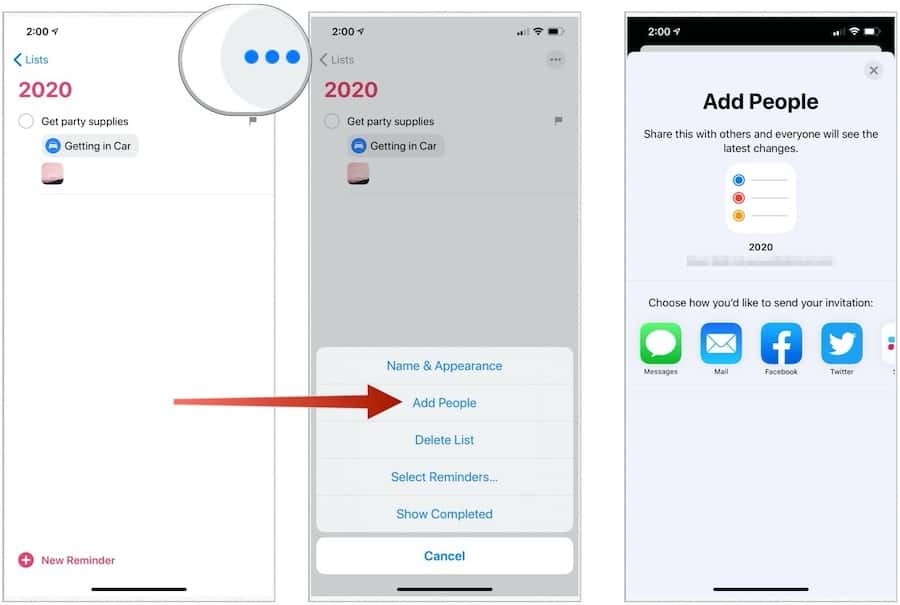
Апликација Подсетници у иОС 13 и иПадОС 13 много је бољи од претходних верзија и чини га све ближим такмичењу са осталим апликацијама за листу обавеза на тржишту. Биће занимљиво видети где одавде иде бесплатна апликација у будућим верзијама иОС-а и иПадОС-а.
Ако не можете да пронађете апликацију Подсетници на почетном екрану уређаја, можете је преузети из Апп Сторе-а.